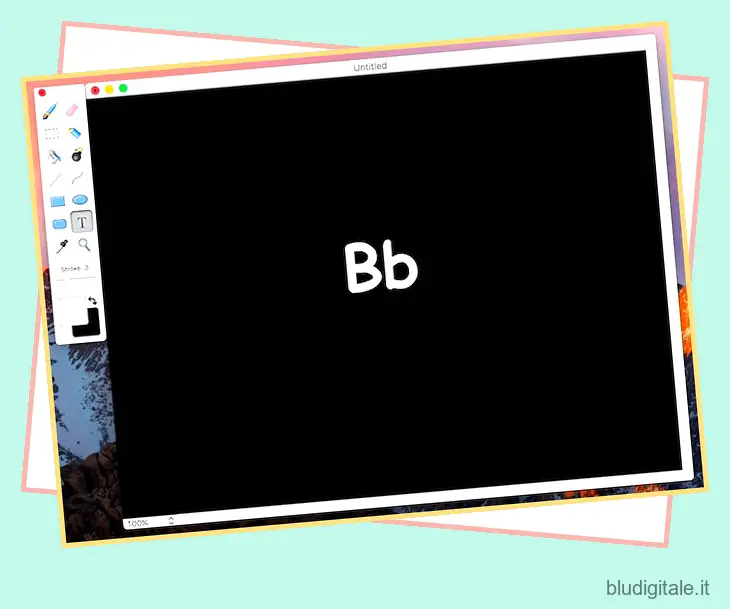Microsoft Paint è l’applicazione per la creazione di opere d’arte per eccellenza che viene preinstallata sui PC Windows. È in circolazione da Windows 1.0, nel 1985, ed è abbastanza facilmente una delle applicazioni Windows più conosciute (e utilizzate) in circolazione. Per anni, l’app Paint ha avuto le funzionalità di base che ci si aspetta da un’applicazione semplice e facile da usare. Tuttavia, con Windows 10 Creators Update, Microsoft ha lanciato un’applicazione “Paint 3D” che coesiste con Paint. La nuova app offre il supporto per oggetti 3D e molto altro. Sfortunatamente, macOS non viene fornito con un’app per la creazione di immagini (nemmeno una di base come Paint). Quindi, se stai cercando Microsoft Paint su Mac, ecco 7 alternative Paint per Mac che puoi utilizzare:
1. Pennello
Se stai cercando un’app che funzioni esattamente come Paint su Windows, non cercare oltre Paintbrush. L’app gratuita è esattamente la stessa della sua controparte di Windows e ha tutti gli strumenti che potresti trovare nell’app Paint, fino alla bomboletta spray. Proprio come Microsoft Paint, l’interfaccia è incredibilmente semplice e facile da usare. Per il suo stesso design (e la somiglianza con Microsoft Paint), l’app non è davvero adatta per creare opere d’arte di alta qualità sul tuo computer, tuttavia, per la maggior parte delle semplici attività di creazione di immagini, l’app funzionerà perfettamente.
Se volete continuare a leggere questo post su "Microsoft Paint per Mac: 7 strumenti di disegno alternativi da utilizzare" cliccate sul pulsante "Mostra tutti" e potrete leggere il resto del contenuto gratuitamente. ebstomasborba.pt è un sito specializzato in Tecnologia, Notizie, Giochi e molti altri argomenti che potrebbero interessarvi. Se desiderate leggere altre informazioni simili a Microsoft Paint per Mac: 7 strumenti di disegno alternativi da utilizzare, continuate a navigare sul web e iscrivetevi alle notifiche del blog per non perdere le ultime novità.
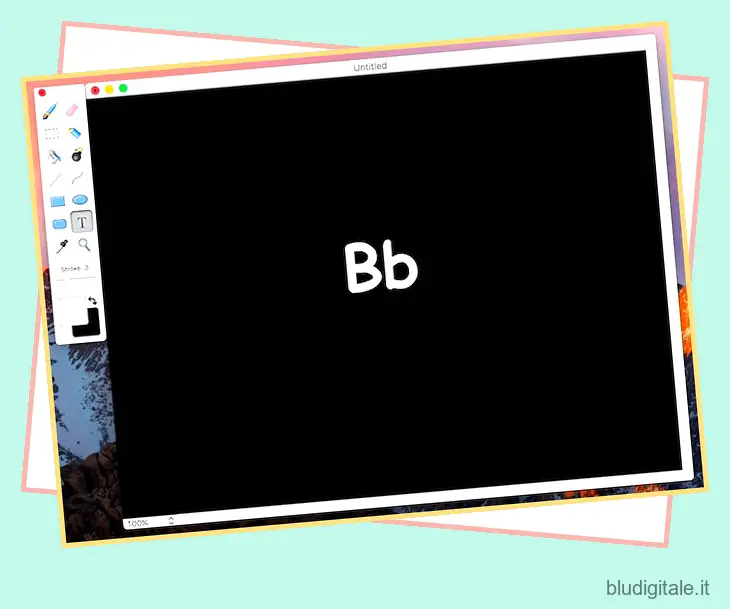
Quando avvii l’app, puoi scegliere le dimensioni dell’immagine che desideri creare; ci sono preimpostazioni per varie dimensioni, oppure puoi scegliere una dimensione personalizzata. Per essere un’app gratuita, Paintbrush è fantastico. Offre tutti gli strumenti di base che ti aspetteresti da un’alternativa a Microsoft Paint e può salvare i file nei formati più diffusi, inclusi JPEG, PNG, BMP e altri. L’unico aspetto negativo di questa app è che la barra degli strumenti è una finestra mobile separata e non è possibile utilizzare l’app in una “modalità finestra singola”. Rimanendo fedele alla filosofia macOS, Paintbrush supporta le schede, quindi puoi creare più disegni, senza dover avviare istanze separate dell’app.
Download gratis)
2. Malizia
Mischief è un’altra fantastica alternativa a Paint che puoi usare sul tuo Mac. L’app viene fornita con un set di strumenti molto semplice, ma può essere utilizzata per creare opere d’arte davvero fantastiche, grazie alla configurabilità offerta con ogni strumento. Simile a MS Paint, Mischief offre gli strumenti di base penna, gomma e forma, ma non prende in prestito molto altro dalla sua controparte Windows. Gli strumenti offrono una certa configurabilità e puoi modificare la dimensione del pennello e il valore di opacità per ogni pennello offerto dall’app.
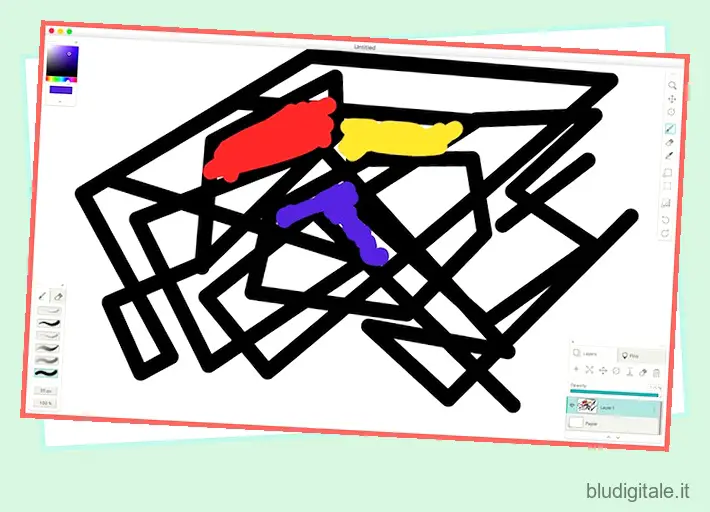
L’app è disponibile sia in versioni gratuite che a pagamento, tuttavia la versione gratuita non supporta i livelli, che è una caratteristica essenziale per qualsiasi opera d’arte seria. Puoi scaricare una versione di prova gratuita della versione completa dell’app dal loro sito Web e provarla gratuitamente per 15 giorni, prima di decidere se hai davvero bisogno delle funzionalità extra o meno. Nel complesso, l’app è una buona alternativa a Paint ed è molto simile a ciò che Microsoft offre con Paint su Windows.
Download (25€, 15 giorni di prova gratuita, disponibile anche la versione gratuita)
3. Dipingi X Lite
Un’altra app che puoi utilizzare come alternativa a Paint, Paint X Lite include molte delle funzionalità che potresti trovare nell’app Paint, insieme ad alcune funzionalità extra che possono tornare davvero utili. Paint X Lite viene fornito con strumenti come la matita, il selettore di colori, il secchio di riempimento e persino uno strumento di testo. Ha anche lo strumento bomboletta spray, proprio come Microsoft Paint. Inoltre, con l’enorme quantità di opzioni di pennelli fornite dall’app, puoi creare facilmente un sacco di arte digitale dall’aspetto eccezionale. Paint X Lite include anche un numero enorme di forme che renderanno sicuramente più semplice la creazione di forme come stelle, poligoni e molto altro. Inoltre viene fornito con strumenti di selezione che puoi usare facilmente.
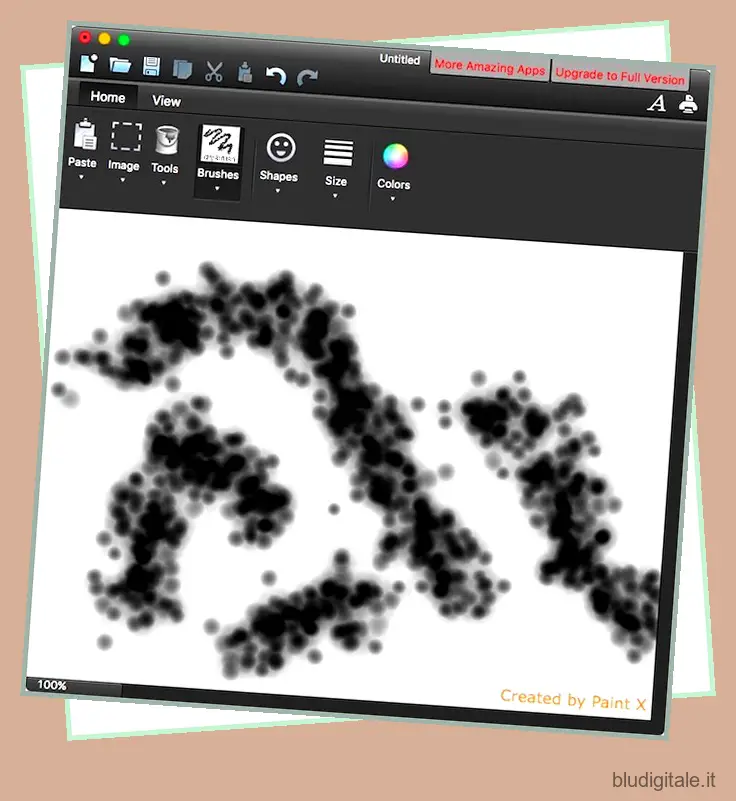
L’app stessa è disponibile sia in versione gratuita che a pagamento. Ho scelto di andare con l’opzione gratuita, per provarlo, e funziona davvero bene. L’unico problema con la versione gratuita di Mischief è che mette una filigrana sulla tua immagine, dicendo “Creato da Paint X”. Altrimenti, l’app è un’ottima opzione da utilizzare come alternativa a Microsoft Paint su Mac.
Download (gratuito, a pagamento 9,99 € )
4. Dipingi 2
Un’altra alternativa a MS Paint per Mac è Paint 2. L’app ha strumenti simili a quelli offerti da Paint (incluso uno strumento aerografo simile a una bomboletta spray) ed è altrettanto facile da usare. L’app combina le funzionalità della sua controparte Windows, con funzionalità utili come i livelli . Tuttavia, non esiste alcuna opzione per creare esplicitamente nuovi livelli nell’app; ogni volta che crei un nuovo oggetto sulla tela, viene automaticamente aggiunto a un nuovo livello. Puoi spostare liberamente i livelli su e giù o aggiungere più livelli allo stesso gruppo, per una facile manipolazione.
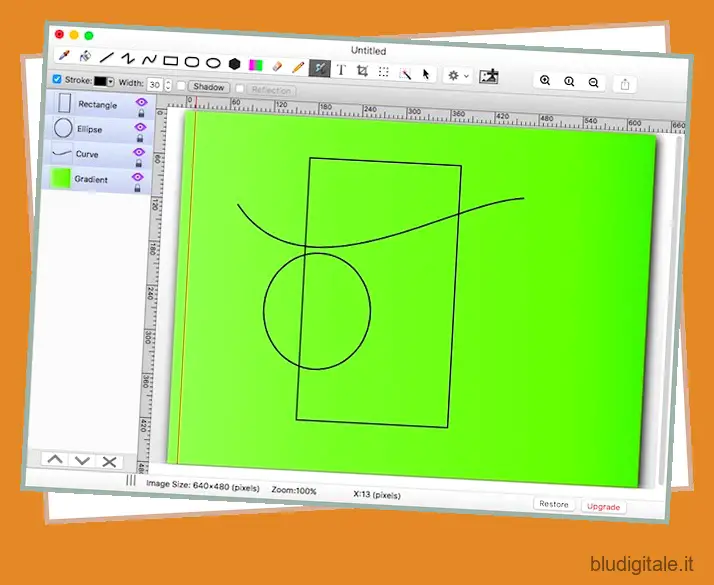
Mentre Paint ha solo un tipo limitato di strumenti di selezione disponibili, Paint 2 ha anche lo strumento di selezione magica, che è sicuramente un’aggiunta utile. L’app è disponibile gratuitamente, ma puoi eseguire l’upgrade alla versione completa con un acquisto in-app, che aggiungerà un paio di altre utili funzionalità all’app, inclusa la regolazione del colore. Tuttavia, l’app ha molte fantastiche funzionalità anche nella versione gratuita, incluse cose come le impostazioni di allineamento e distribuzione per vari oggetti sulla tela. Paint 2 supporta anche le schede, quindi puoi lavorare facilmente su più immagini senza dover aprire istanze separate dell’app per farlo.
Download (gratuito, con acquisti in-app)
5. Ghianda
Se stai cercando un’app semplice da usare, proprio come Paint, ma con un bel po’ di funzionalità aggiuntive, non guardare oltre Acorn. L’app viene fornita con un’interfaccia che ricorda molto Microsoft Paint e con tutti gli strumenti inclusi in Paint, insieme a un paio di altri. Dove Acorn mostra davvero il suo vero potere è nella quantità di opzioni di modifica che offre. Puoi creare più livelli in Acorn ed eseguire una miriade di modifiche su ogni singolo livello dell’immagine.
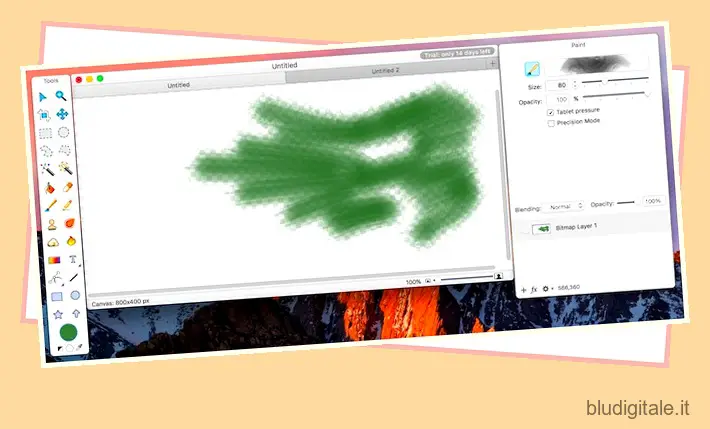
Puoi eseguire la correzione del colore, aggiungere sfocatura, eseguire la regolazione del colore, aggiungere sfumature, stilizzare, rendere più nitido e fare molto di più. Queste opzioni possono sembrare un po’ opprimenti, se non sai cosa fanno, ma giocare con loro può aiutarti rapidamente a migliorare la modifica che esegui sulla tua opera d’arte. Puoi persino aggiungere una serie di distorsioni alla tua immagine, il che può davvero aggiungere profondità a qualunque cosa tu stia lavorando. Acorn è un’app a pagamento, ma puoi scaricare una versione di prova gratuita dal loro sito web.
Download (29,99€, 15 giorni di prova gratuita)
6. Pixelmatore
Pixelmator è fondamentalmente una versione potenziata di Paint. L’app ha tutte le campane e i fischietti dell’offerta di Microsoft, insieme a una serie di strumenti avanzati. Se ti piacciono le opere d’arte serie sul tuo Mac, Pixelmator è la strada da percorrere. È un’app dal design accattivante e può eseguire una miriade di funzioni che ti faranno sicuramente innamorare dell’app. L’app viene fornita con tutti gli strumenti disponibili in Paint, come lo strumento pennello, la matita e una serie di strumenti di selezione. Tuttavia, Pixelmator offre anche una serie di altri strumenti utili. Strumenti come lo strumento spugna, lo strumento altera, gli strumenti sfoca e contrasta , insieme a una penna e uno strumento penna a mano libera. Ci sono anche molti altri strumenti e uno che mi piace molto è lo strumento di taglio. Con lo strumento sezione, puoi creare sezioni della tua immagine ed esportarle come immagini separate.
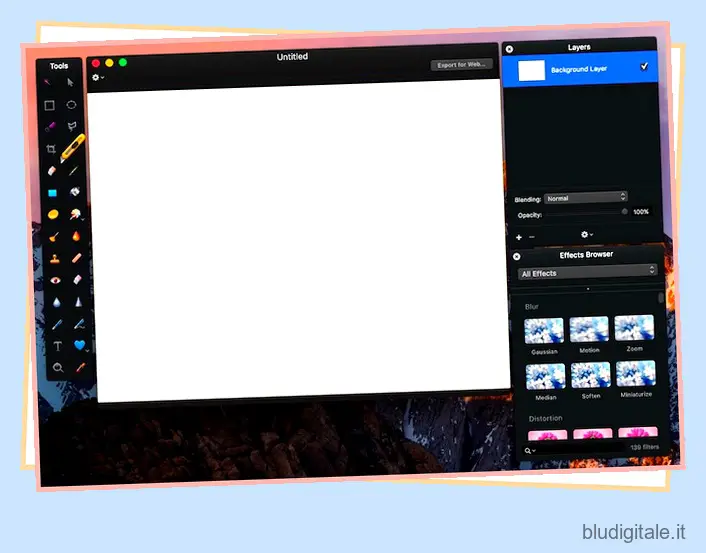
Pixelmator offre anche una serie di fantastici effetti che puoi applicare alla tua immagine, per regolare l’aspetto della tua opera d’arte esattamente come desideri. Grazie al supporto dei livelli nell’app, puoi creare liberamente opere d’arte complesse in modo gestibile ed estensibile. Pixelmator è un’app a pagamento, ma vale il prezzo, e se hai intenzione di utilizzare il tuo Mac per una seria creazione di arte digitale, dovresti assolutamente dare un’occhiata a Pixelmator.
Scarica (29,99€)
7. GIMP
GIMP è un’app open source disponibile gratuitamente che può fungere da valida alternativa a Paint. L’app è molto potente ed è più un’alternativa a Photoshop che a Paint, ma grazie alla sua facilità d’uso e al fatto che è disponibile gratuitamente, è una valida alternativa per Paint su Mac. L’app è dotata di una serie di funzionalità avanzate, insieme a tutti gli strumenti di base disponibili in MS Paint. Con GIMP puoi utilizzare tutta la potenza di tutti gli strumenti, i filtri, gli effetti e i pennelli personalizzabili dell’app. Puoi regolare cose come la pressione del pennello, la sua durezza e altro. Puoi persino aggiungere un peso al pennello, per ottenere un tratto morbido, quando devi disegnare curve morbide ed evitare il nervosismo. Puoi aggiungere effetti come sfocature gaussiane, regolazione del colore, correzione del colore e molto altro.
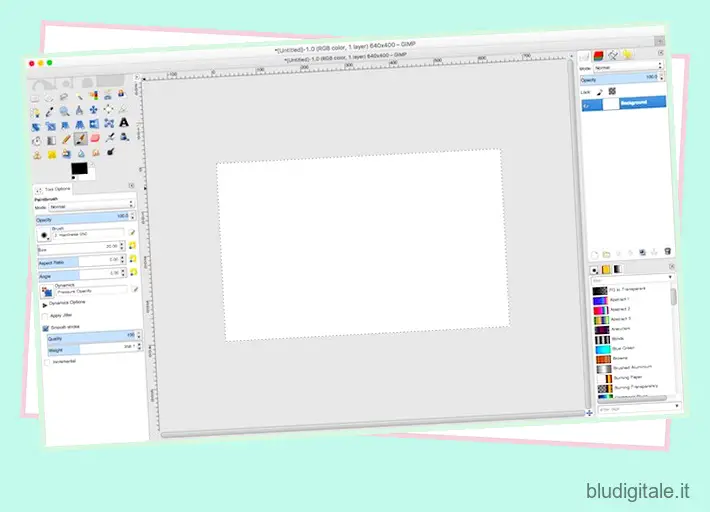
L’app supporta anche i livelli e puoi persino utilizzare i livelli per creare GIF animate, se lo desideri. Tuttavia, il processo di creazione di GIF su GIMP richiede molto tempo. C’è una miriade di opzioni di personalizzazione disponibili per ogni singolo pennello nell’app, così puoi ottenere l’effetto esatto che desideri nella tua opera d’arte. GIMP è un’app molto potente e se tutto ciò che stai cercando è un’app semplice, che si comporti esattamente come Paint e non faccia molto altro, GIMP non fa per te.
Download gratis)
GUARDA ANCHE: Le 4 migliori alternative al Finder per Mac che puoi utilizzare
Usa queste alternative a MS Paint per Mac
Anche se non ho idea del motivo per cui Microsoft non coglie l’occasione per creare l’app Paint perfetta per Mac, il punto è che vari altri sviluppatori hanno. Puoi trovare un certo numero di app nell’App Store che funzionano come Paint (o affermano di farlo), tuttavia, queste 7 app sono le mie scelte personali per le app che puoi prendere in considerazione, se stai cercando app alternative a Microsoft Paint per macOS . A seconda del tipo di funzionalità che stai cercando, puoi scegliere una qualsiasi di queste app e iniziare a creare fantastiche opere d’arte digitale con essa.
Come sempre, vorrei conoscere i tuoi pensieri sul motivo per cui Apple non include uno strumento per la creazione di immagini con Mac e perché Microsoft non ne sta realizzando uno nemmeno per macOS. Inoltre, se conosci altre app che meritano di essere presenti in questo elenco, fammelo sapere, nella sezione commenti qui sotto.